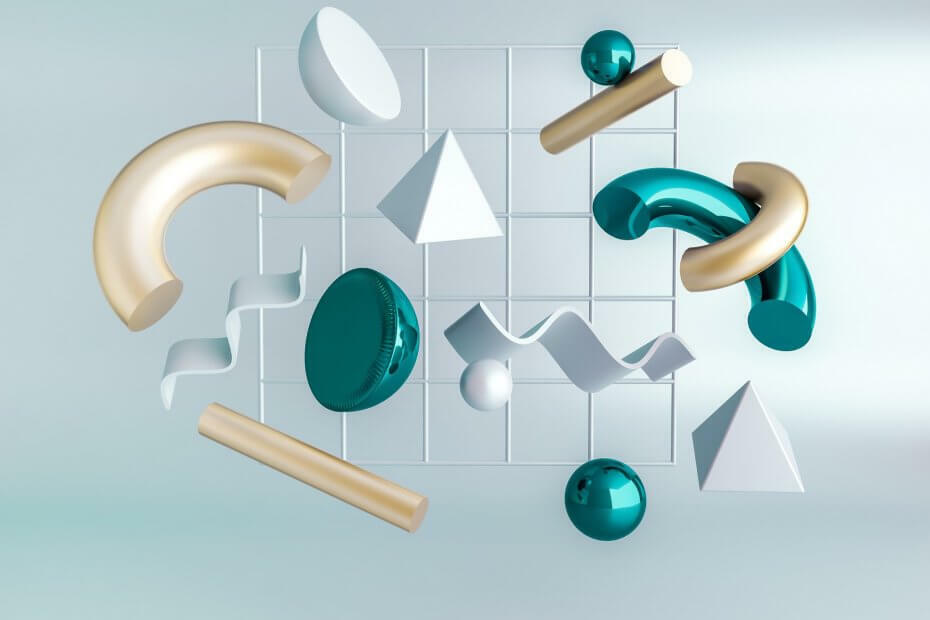
Bu yazılım, sürücülerinizi çalışır durumda tutar, böylece sizi yaygın bilgisayar hatalarından ve donanım arızalarından korur. Tüm sürücülerinizi şimdi 3 kolay adımda kontrol edin:
- DriverFix'i indirin (doğrulanmış indirme dosyası).
- Tıklayın Taramayı Başlat tüm sorunlu sürücüleri bulmak için.
- Tıklayın Sürücüleri güncelle yeni sürümleri almak ve sistem arızalarını önlemek için.
- DriverFix tarafından indirildi 0 okuyucular bu ay
Creators Güncellemesi daha önce 3D uygulamaları işletim sistemine aktardı ve en son Fall Creators Güncellemesi daha da fazlasını zorladı. 3D ile ilgili içerik işletim sistemine.
Bazı kullanıcılar bunu faydalı bulabilir, ancak birçok masaüstü bilgisayar kullanıcısı bu özelliği çekici bulmamaktadır.
Yeni bir 3B Nesneler girişi
Fall Creators Update'in yüklenmesinden sonra, Windows10'da Dosya Gezgini'ni açarsanız, yeni bir güncelleme göreceksiniz. 3B Nesneler açıldıktan sonra giriş bu bilgisayar Explorer'da.
Klasörler altında görüntülenen ilk klasör olacaktır ve varsayılan olarak boştur. Adına bakılırsa, bu, cihazdaki 3B nesneler için varsayılan depolama konumudur. Belgeler klasörünün belgeler için varsayılan depolama konumu olmasına benzer.
Bu klasör yeterince yer kaplar ve kullanmazsanız kaldırmayı düşünebilirsiniz. Bunu nasıl yapacağınızı size göstereceğiz.
Windows Kayıt Defterini kullanarak 3B Nesneler klasörünü kaldırma
Ne yazık ki, sadece klasörü seçip silemezsiniz. Windows 10 ile birlikte yüklenen 3B ile ilgili tüm uygulamaları kaldırmak imkansızdır.
Silme işlemini düzgün bir şekilde gerçekleştirmek için adımları izlemeden önce şunları yapmanız önerilir: bir Sistem Geri Yükleme Noktası oluşturun, bir şeyler ters giderse diye bir yedek plan olarak. Ardından, aşağıdaki adımları izleyin:
- Çalıştır kutusunu açmak için Windows-R tuşunu kullanın.
- Regedit.exe yazın ve Enter'a basın.
- Başlattığınızda Windows'un görüntülediği UAC istemini onaylayın. Kayıt düzenleyici.
- git
HKEY_LOCAL_MACHINESOFTWAREMicrosoftWindowsCurrentVersionExplorerMyComputerNameSpaceadresi adres alanına yapıştırarak. - {0DB7E03F-FC29-4DC6-9020-FF41B59E513A} öğesini bulun.
- Girişe sağ tıklayın.
- Sil'i seçin.
- git
HKEY_LOCAL_MACHINESOFTWAREWow6432NodeMicrosoftWindowsCurrentVersionExplorerMyComputerNameSpace. - {0DB7E03F-FC29-4DC6-9020-FF41B59E513A} öğesini bulun.
- Girişe sağ tıklayın.
- Sil'i seçin.
3B Nesneler, Dosya Gezgini'nde Bu Bilgisayardan kaldırılacaktır. Bilgisayarınızı yeniden başlatmanız gerekmez.
KONTROL ETMEK İÇİN İLGİLİ HİKAYELER:
- Windows 10'un Kayıt Defterini düzenleyemiyorsanız, bu hızlı çözüm size yardımcı olacaktır.
- Windows 10'da Kayıt Defteri Düzenleyicisi'ne erişilemiyor [FIX]
- Windows 10 için en iyi kayıt defteri bulma yazılımı
![Regedit değişiklikleri kaydetmezse ne yapmalı [FULL GUIDE]](/f/26f61ec746b657d4c6046bfd06fbc613.jpg?width=300&height=460)
![Windows 10 için en iyi 7 kayıt defteri temizleme aracı [2021 Kılavuzu]](/f/ba77306e1763a48f5c3f3f413dd018f4.jpg?width=300&height=460)
